Thủ thuật Laptop
Cách kiểm tra, test lỗi và các điểm chết trên màn hình laptop, PC – Tin Công Nghệ
1. Tại sao phải kiểm tra màn hình máy tính?
Đối với một cái máy tính, màn hình là cơ quan rất quan trọng. Màn hình là chỗ hiển thị tất cả các thông tin, hình ảnh, video cũng giống giao tiếp với những người sử dụng. Một số lỗi trên màn hình có thể bị lây, nhiễu, cho dù là hỏng màn hình. Điều này làm bạn tốn thêm chi phí sửa chữa và không tiện khi sử dụng. Vì vậy, việc kiểm tra màn hình là việc rất cần có để đảm bảo cho bạn có trải nghiệm tốt hơn và biết được màn hình có gặp vấn đề gì không.
Những điểm chết trên màn hình thường chỉ hiển thị một màu đen, nhỏ và khó phát hiện. Điểm chết trên màn hình có thể lan rộng, làm ảnh hưởng đến chất lượng hiển thị màn hình. Vì thế, bạn nên sử dụng các cách thức test để kiểm tra màn hình.

Màn hình máy tính là bộ phận quan trọng
2. Một số lỗi thường gặp trên màn hình máy tính
– Chảy mực : Hiện tượng này thường xuất hiện khi màn hình bị vỡ, phải chịu mạnh. Dấu hiệu đó là trên màn hình có những đốm tròn màu tím.
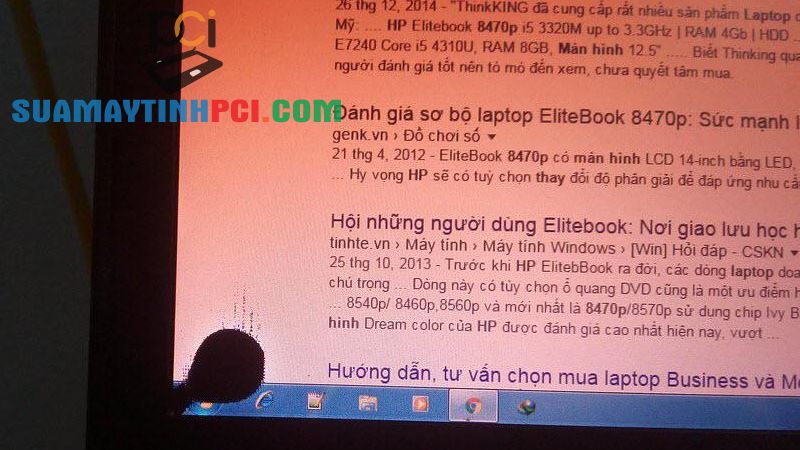
Màn hình bị chảy mực
– Dead Pixel : Pixel sẽ không phát sáng được, trên màn hình sẽ xuất hiện những đốm đen nhỏ.
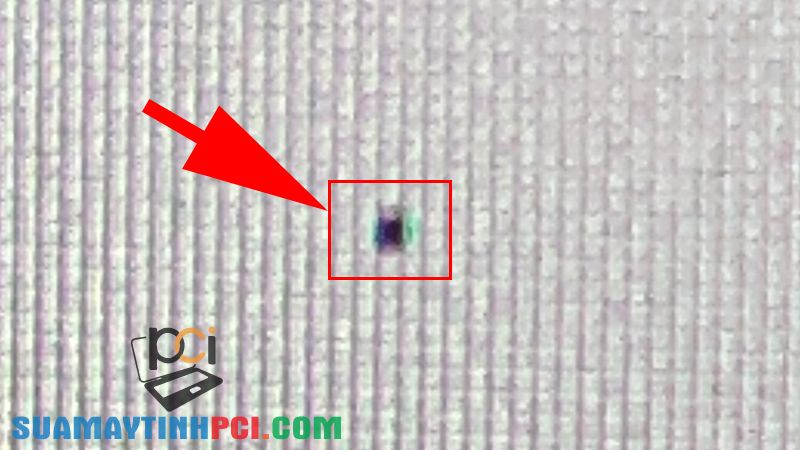
Điểm chết Pixel trên màn hình
– Stuck Pixel : Một Pixel trên màn hình hiển thị được màu xanh biển, xanh lá, đỏ (RGB). Nếu Pixel đó bị kẹt (Stuck) thì sau này nó chỉ hiển thị một màu bị kẹt đó. Điều này dẫn đến việc màn hình máy tính luôn có một Pixel hiển thị một kiểu riêng và không tuân theo tín hiệu đầu vào.
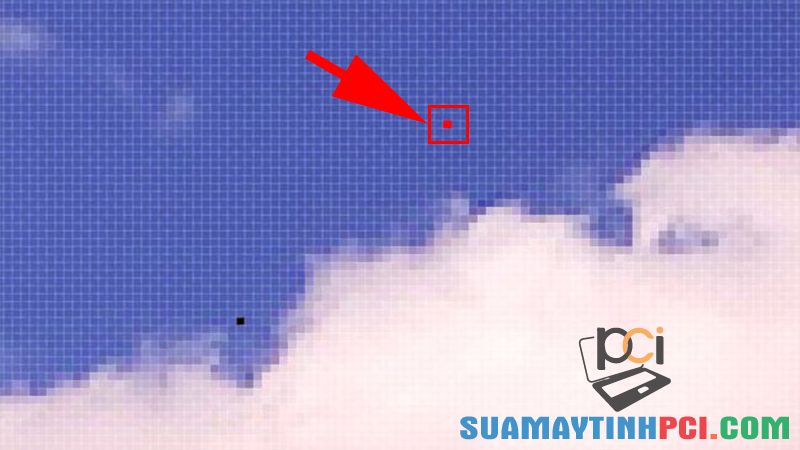
Điểm Stuck Pixel trên màn hình
– Màn hình bị chớp : Nguyên nhân về phần cứng, thường thì là bị lỗi bo mạch.

Màn hình bị chớp nhấy
– Màn hình bị sọc : Nguyên nhân về phần cứng, thông thường là chết dải LED chiếu sáng.

Màn hình máy tính bị sọc
– Hiển thị sai lệch màu : Nguyên nhân là vì màn hình đã cũ, các Pixel sẽ không còn hiển thị tốt và gây nên hiện tượng lệch màu.
3. Cách kiểm tra màn hình máy tính
Kiểm tra điểm ảnh chết bằng Dead Pixel Locator
Bạn có thể kiểm tra bằng ứng dụng Dead Pixel Locator để phát hiện ra những điểm chết ảnh của màn hình dễ dàng.
Bước 1 : Tải và cài đặt phần mềm Dead Pixel Locator.
Tải Dead Pixel Locator TẠI ĐÂY.
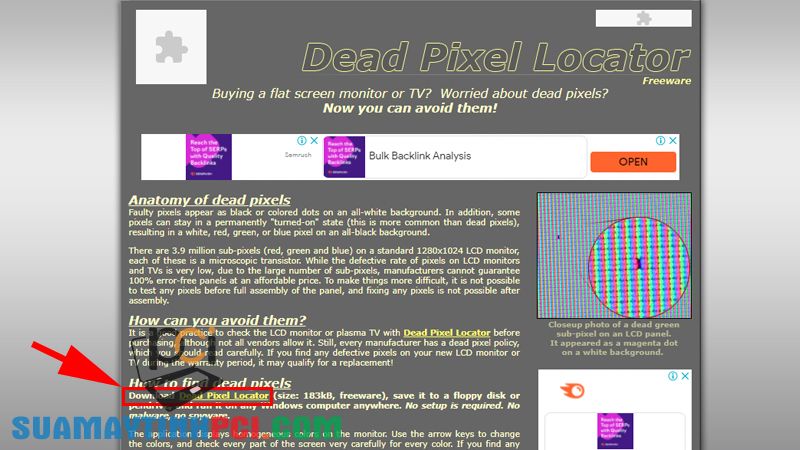
Tải phần mềm Dead Pixel Locator
Bước 2 : Mở phần mềm vừa tải về bằng cách click chuột vào. Sau lúc mở sẽ có giao diện như hình bên dưới.
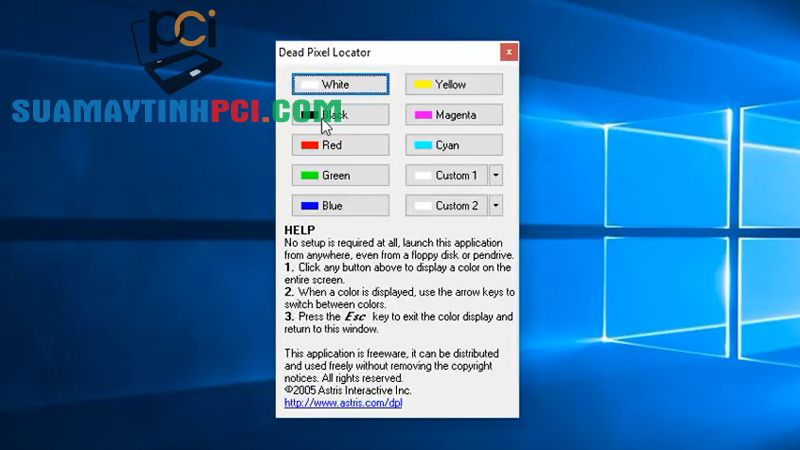
Mở ứng dụng Dead Pixel Locator
Bước 3 : Tiến hành kiểm tra những điểm chết ảnh của màn hình.
Bạn chọn lần lượt các màu trong ứng dụng. Sau khi chọn màu, ứng dụng sẽ hiển thị màu toàn màn hình của bạn. Nếu màn hình không có pixel lỗi, màn hình sẽ hiển thị như bên dưới.
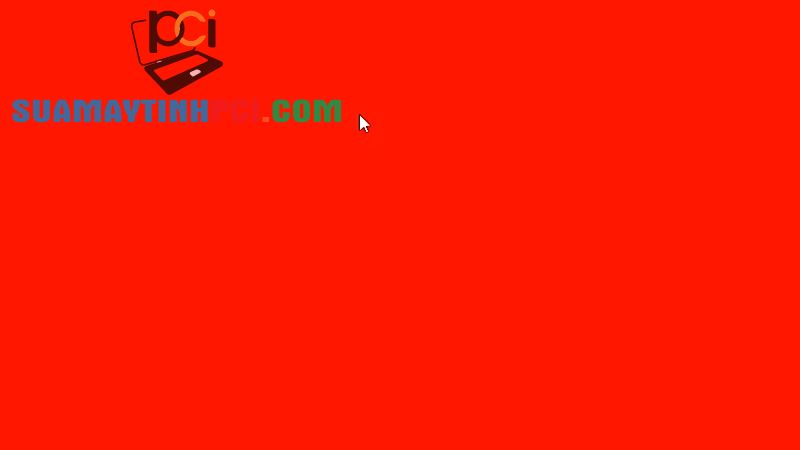
Màn hình test màu đỏ
Đối với màn hình có pixel lỗi, các điểm pixel đó sẽ hiện màu khác so với phần còn lại.
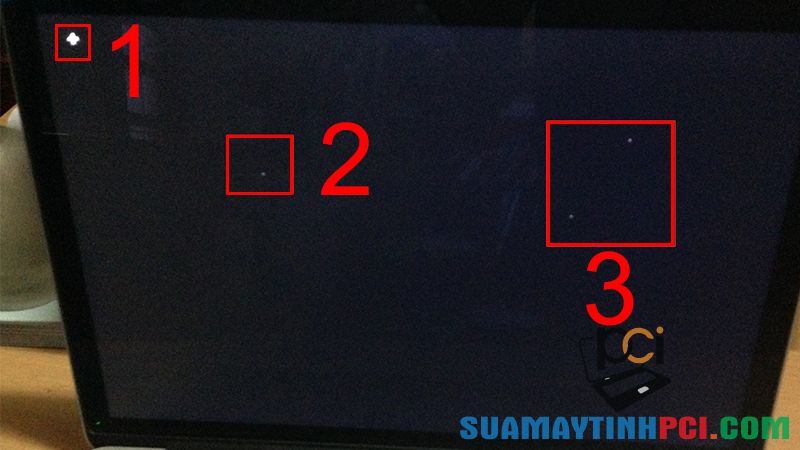
Màn hình bị lỗi điểm ảnh
Kiểm tra màn hình sọc bằng Youtube
Bạn cũng có thể kiểm tra màn hình sọc nhanh bằng phương pháp nhìn bằng mắt thường. Tuy nhiên, vấn đề này sẽ chưa đảm bảo hoàn toàn, bạn có thể kiểm tra kỹ hơn bằng việc mở một video 4K. Lúc này, bo mạch hiển thị làm việc với cường độ cao. Nếu màn hình chưa ổn định thì sẽ xuất hiện dấu hiệu bị chớp hoặc sọc đỏ hiện lên rồi biến mất.
Kiểm tra uy tín màn hình
Việc kiểm tra chất lượng màn hình sẽ chỉ tập trung vào việc bảo quản màn hình. Đừng để màn hình của bạn có nhiều vết xước vì bụi sẽ dễ bám vào chỗ này sau 1 thời gian sử dụng. Nó để lại những sọc đen bẩn rõ rệt, khó vệ sinh được và cũng có thể gặp trạng thái chảy mực nếu không vệ sinh cẩn thận.
Đối với màn hình xước, bạn cũng có thể có thể đi dán 2 lớp để khắc phục.

Màn hình máy tính bị xước
Kiểm tra xem màn hình có sửa chữa hay chưa
Bất kỳ thiết bị điện tử nào cũng có tuổi thọ nhất định. Nhiều người thường mua lại mặt hàng hỏng và thay thế thiết bị hoặc sửa chúng và đem đi bán lại với tầm giá rẻ. Vì thế, bạn nên cân nhắc kỹ khi mua màn hình giá rẻ, kiểm tra các bộ phận như đầu ốc, các cạnh khung nhựa có bị toét, bị lỗi không.

Màn hình máy tính đã thay đổi và sửa chữa
Kiểm tra các cổng kết nối tín hiệu
Bạn nên kiểm tra các cổng kết nối tín hiệu đầu vào trên màn hình, xem chúng có bị rỉ sét không. Tốt hơn thì bạn có thể kết nối dây vào để kiểm tra màn hình có hoạt động ổn định.

Kiểm tra cổng kết nối của máy tính
Yêu cầu sử dụng nguồn chính hãng
Màn hình sử dụng nguồn chính hãng sẽ khó bị lỗi hoặc hỏng. Khi bạn đi mua màn hình nếu sử dụng nguồn rời thì hãy yêu cầu họ cung cấp cho nguồn chính hãng.

Sử dụng nguồn chính hãng
Không mua màn hình quán Net
Trong điều kiện như quán Net, màn hình dễ chạm với khói thuốc. Bạn nên phân biệt được màn hình quán Net hút thuốc và không hút thuốc để xem xét màn hình có đáng mua không. Nếu là màn hình quán Net không hút thuốc thì bạn cũng có thể mua được vì nó như màn hình được sử dụng bình thường. Màn hình quán Net có hút thuốc thì bạn hãy bỏ lỡ vì khói thuốc làm ám vàng màn hình, trông màn hình rất tệ.
Một số mẫu Laptop đang kinh doanh tại Chúng tôi:
Hy vọng bài viết trên cung cấp cho bạn những tin tức có ích về phong thái kiểm tra , test lỗi trên màn hình laptop, PC. Cảm ơn bạn đã theo dõi và hẹn gặp ở những bài viết tiếp theo nhé!
máy tính,màn hình máy tính,một số lỗi trên màn hình máy tính,kiểm tra màn hình máy tính,tại sao phải kiểm tra màn hình máy tính
Bài viết (post) Cách kiểm tra, test lỗi và các điểm chết trên màn hình laptop, PC – Tin Công Nghệ được tổng hợp và biên tập bởi: suamaytinhpci.com. Mọi ý kiến đóng góp và phản hồi vui lòng gửi Liên Hệ cho suamaytinhpci.com để điều chỉnh. suamaytinhpci.com xin cảm ơn.


 Chuyên Nghiệp trong phục vụ với hơn 20 Kỹ thuật IT luôn sẵn sàng tới tận nơi sửa chữa và cài đặt ở Tphcm. Báo giá rõ ràng. 100% hài lòng mới thu tiền.
Chuyên Nghiệp trong phục vụ với hơn 20 Kỹ thuật IT luôn sẵn sàng tới tận nơi sửa chữa và cài đặt ở Tphcm. Báo giá rõ ràng. 100% hài lòng mới thu tiền.









